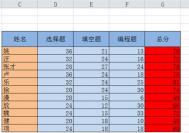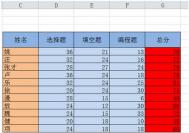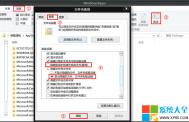Excel2010不改变原数据顺序下怎么排序?
在Excel2010中,如果不改变原有数据的顺序下,怎样进行排序呢?下面图老师小编就为大家介绍Excel2010不改变原数据顺序下怎么排序的方法,一起来看看吧!
方法/步骤
1、编辑好的工作簿。

2、在E2的单元格中输入=RANK。

3、在输入(D2,$D$2:SD$21,0)后按住Enter键。

4、其中,0代表的是按照降序排序列表,1则代表的是按照升序排列列表。

5、选中E2单元格,用填充柄填充其他的单元格。

6、这样,就可以在不改变数据顺序下进行排序了。

以上就是Excel2010不改变原数据顺序下怎么排序方法介绍,希望能对大家有所帮助!
如何在Excel2010中创建迷你图?
1、打开需要编辑的资料,单击H4单元格,在插入选项卡的迷你图中,选择迷你图的类型。
(本文来源于图老师网站,更多请访问https://m.tulaoshi.com/ejc/)

2、打开创建迷你图。

3、在数据范围中,输入基于数据的单元格区域,如图中tulaoshi的单元格区域B4:F4,其中的目的就是对2008-2012年的收入趋势进行反映。

4、在位置范围框中指定迷你图的放置位置,默认的情况下单元格不做改变,单击确认。


5、在H4单元格中输入文本收入趋势图,并且可以调整字体大小颜色。

6、这样,创建迷你图就做好了。

Excel将超出的部分自动缩小打印
如下图,找到文件→页面设置。

弹出如下的对话框。

上图中,切换到页面选项卡,然后,在缩放的下面,找到调整为1页宽 1页高,这样,就会自动缩小来打印了。
(本文来源于图老师网站,更多请访问https://m.tulaoshi.com/ejc/)当然,使用该功能的前www.Tulaoshi.com提是,超出的内容不能太多,如果太多了,缩小过来之后打印,看都看不清楚,密密麻麻的也就没有意思了。